Disk Write Caching ist eine Windows-Funktion, die die Systemleistung durch Verbesserung der Datenlese-/Schreibgeschwindigkeit erhöht. Wenn Sie eine Datei auf ein externes Medium verschieben oder von diesem herunterladen, werden die Daten vorübergehend im schnellen flüchtigen Speicher (RAM) gespeichert und später auf die langsamere Festplatte geschrieben.
Der Disk Write Caching-Prozess kann jedoch während der Dateiübertragung auf oder von einem externen Speichermedium aufgrund eines Absturzes, einer Abschaltung oder einer Verbindungsunterbrechung unterbrochen werden. In solchen Fällen zeigt das System die Fehlermeldung „Delayed Write Failed” (Verzögertes Schreiben fehlgeschlagen) an, was ein kritischer Fehler ist, der zu Datenverlust und Dateibeschädigung führen kann.
Die folgenden Fehlermeldungen auf Ihrem PC weisen darauf hin, dass die Daten (während der Übertragung) entweder verloren gegangen oder beschädigt worden sind.
- Verzögertes Schreiben fehlgeschlagen
- Windows – Verzögertes Schreiben fehlgeschlagen
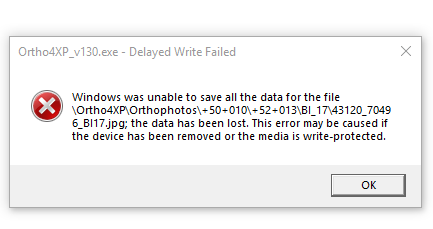
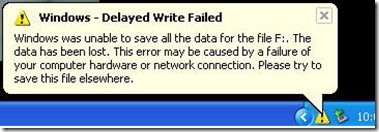
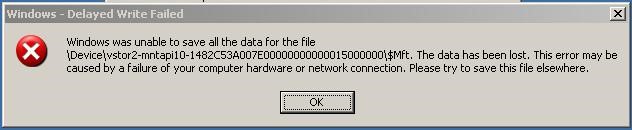
Was verursacht den Fehler „Verzögertes Schreiben fehlgeschlagen”?
Der Fehler „Verzögertes Schreiben fehlgeschlagen“ oder „Windows-Schreibverzögerung fehlgeschlagen“ kann aufgrund eines der folgenden Probleme im Zusammenhang mit Ihrem PC oder Ihrer Hardware auftreten:
- Problem mit dem Gerätetreiber
Veraltete, beschädigte oder fehlerhafte Gerätetreiber und USB-Verantwortliche können zu Laufwerk- und Netzwerkfehlern führen, die den Fehler „Verzögertes Schreiben fehlgeschlagen“ verursachen können.
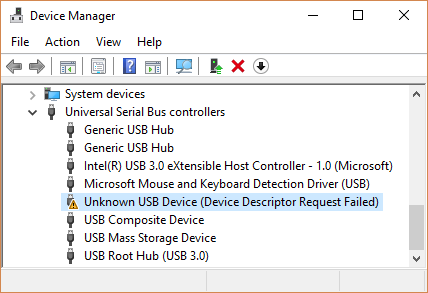
- Probleme mit dem USB-Kabel und der Verbindung
Ein fehlerhaftes, beschädigtes oder locker angeschlossenes USB-Kabel kann ebenfalls den Fehler „Delayed Write Failed” verursachen, da die Verbindung zum Laufwerk während der Datenübertragung unterbrochen werden kann.
Festplattenfehler wie fehlerhafte Sektoren, mechanische Probleme, SMART-Fehler und andere logische Fehler können ebenfalls zu dem Windows-Fehler „Write Delay Failed” führen.
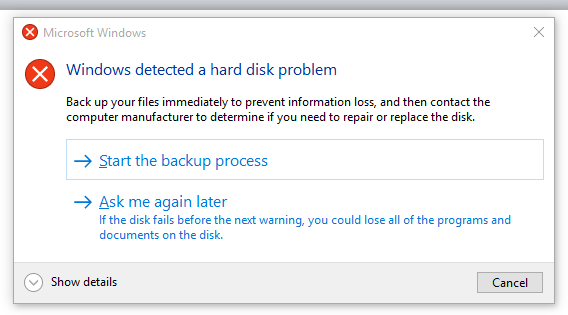
So stellen Sie Daten wieder her, die aufgrund des Fehlers „Delayed Write Failed“ verloren gegangen sind
Befolgen Sie diese Schritte, um Daten wiederherzustellen, die aufgrund eines „Delayed Write Failed”-Fehlers auf Ihrem Windows-PC verloren gegangen sind.
- Laden Sie die Software Stellar® Data Recovery Standard herunter, installieren Sie sie und führen Sie sie aus.
- Aktivieren Sie das Kontrollkästchen „Alle Daten“, um alle Dateien auszuwählen, und klicken Sie auf „Nächste“.
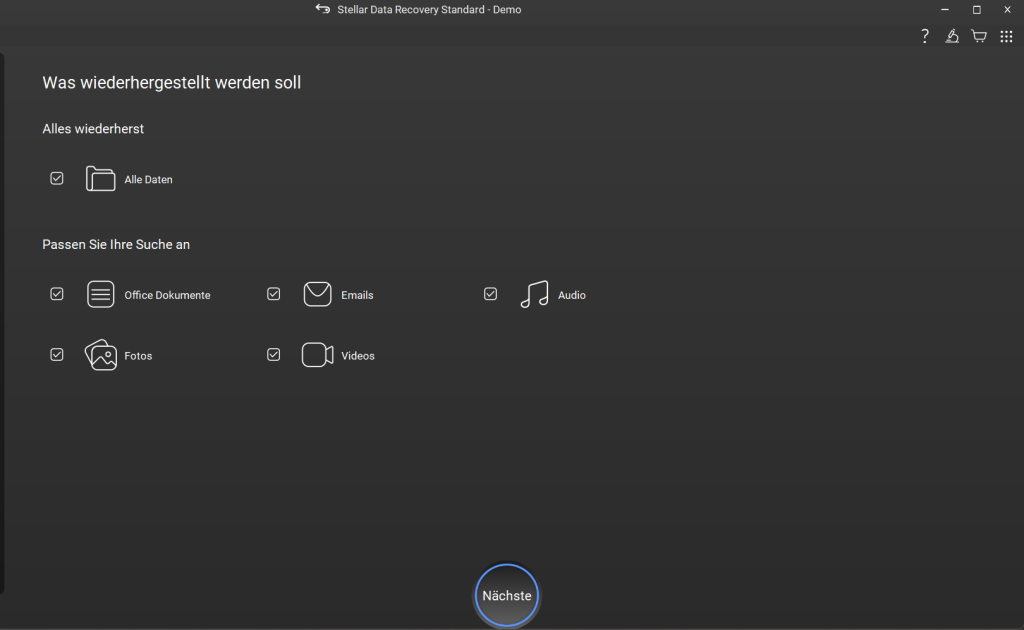
- Wählen Sie das interne oder externe Laufwerk aus, auf dem die Daten fehlen, und klicken Sie auf „Scannen”.
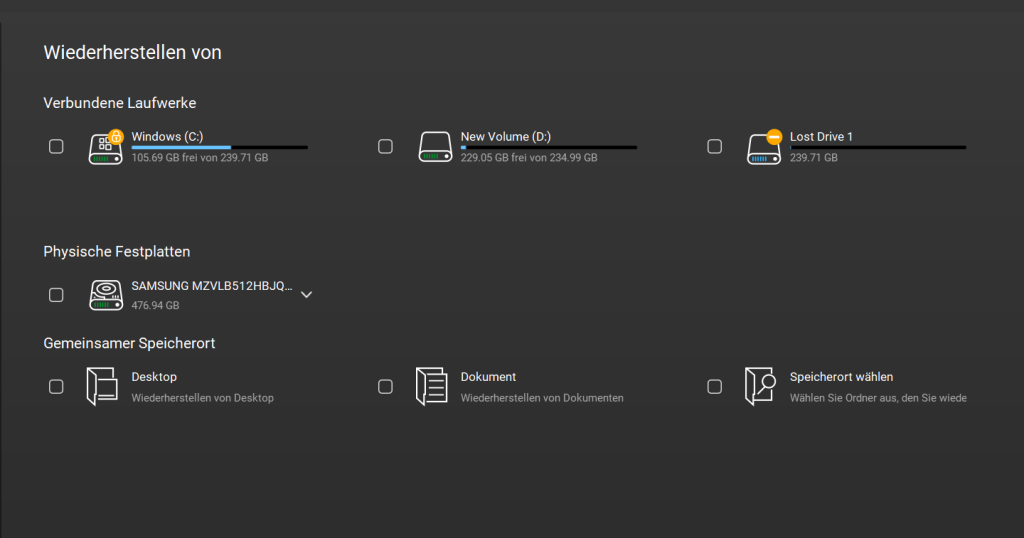
- Nach dem Scannen werden die Dateien im linken Fensterbereich unter „Strukturansicht“ aufgelistet.
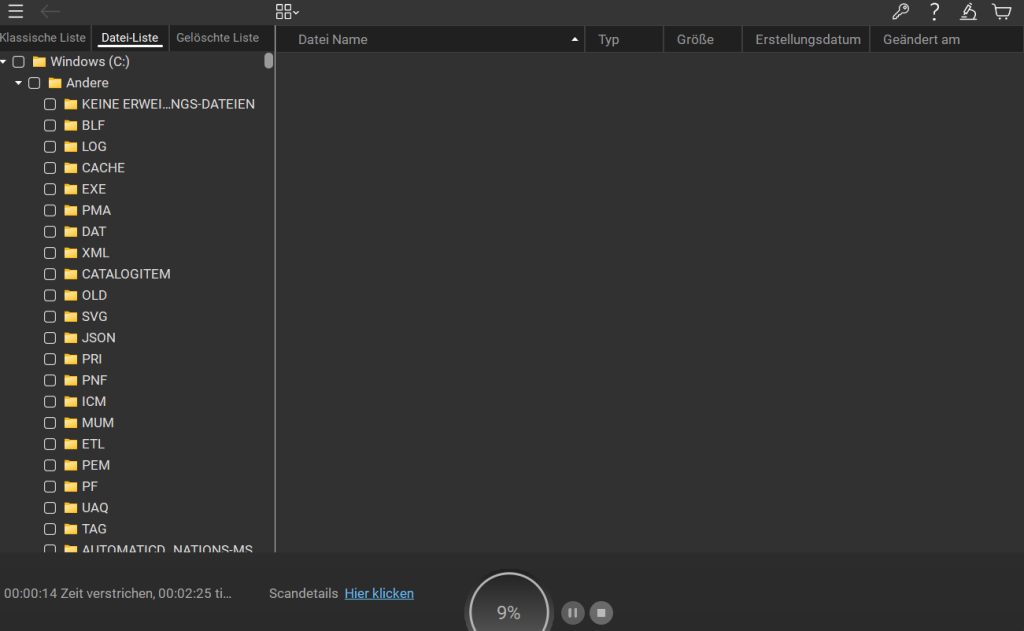
- Klicken Sie im linken Fensterbereich auf die Registerkarte „Dateityp“, um die Scan-Ergebnisse nach Dateityp in Ordnern zu sortieren.
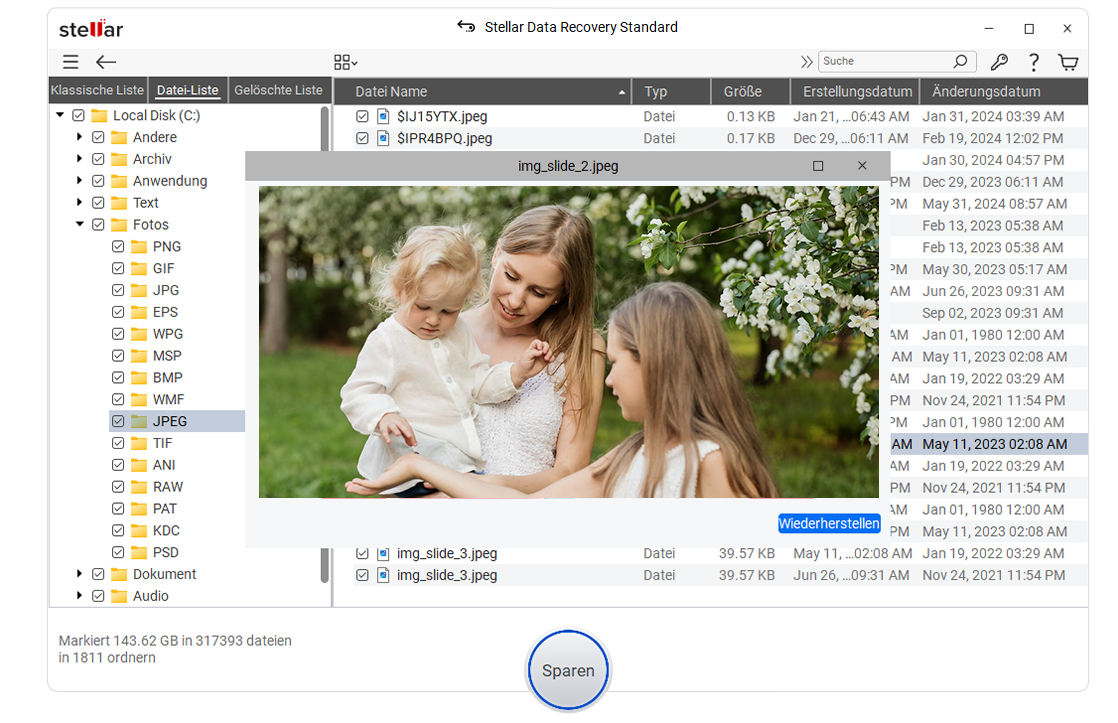
- Erweitern Sie die Ordner, um die verlorene Datei zu finden. Sie können auch die Leiste „Dateien suchen…” oben rechts verwenden, um die Datei(en) zu finden und in der Vorschau anzuzeigen.
- Wählen Sie nach der Vorschau die Datei(en) aus und klicken Sie auf „Wiederherstellen“.
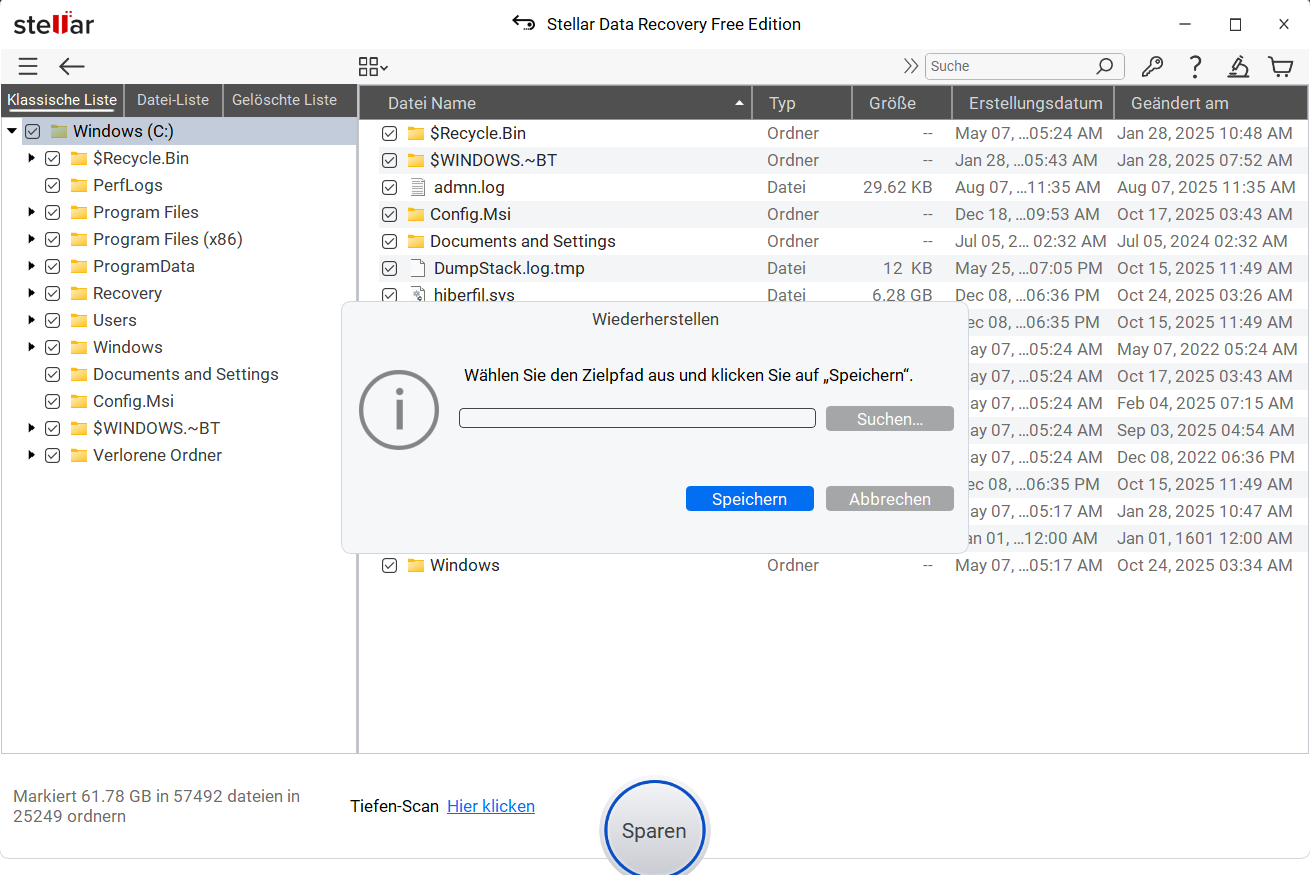
- Klicken Sie auf „Durchsuchen“, um einen Speicherort auszuwählen, und klicken Sie anschließend auf „Speichern starten“.
Befolgen Sie nach der Wiederherstellung der Daten die folgenden Schritte, um den Fehler „Verzögertes Schreiben fehlgeschlagen“ in Windows zu vermeiden.
Wie kann der Fehler „Verzögertes Schreiben fehlgeschlagen“ verhindert werden?
Eine einfache Möglichkeit, den Fehler „Verzögertes Schreiben fehlgeschlagen“ zu vermeiden, besteht darin, die Schreib-Caching-Richtlinie zu deaktivieren. Führen Sie die folgenden Schritte aus, um das Schreib-Caching für ein bestimmtes Speichermedium zu deaktivieren:
- Öffnen Sie das Datenträgerverwaltungstool und klicken Sie mit der rechten Maustaste auf das Volume des Speichermediums.
- Wählen Sie „Eigenschaften“ und klicken Sie auf die Registerkarte „Hardware“.
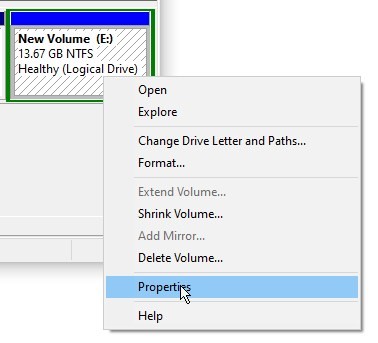
- Klicken Sie auf „Eigenschaften“ und wechseln Sie zur Registerkarte „Richtlinien“.
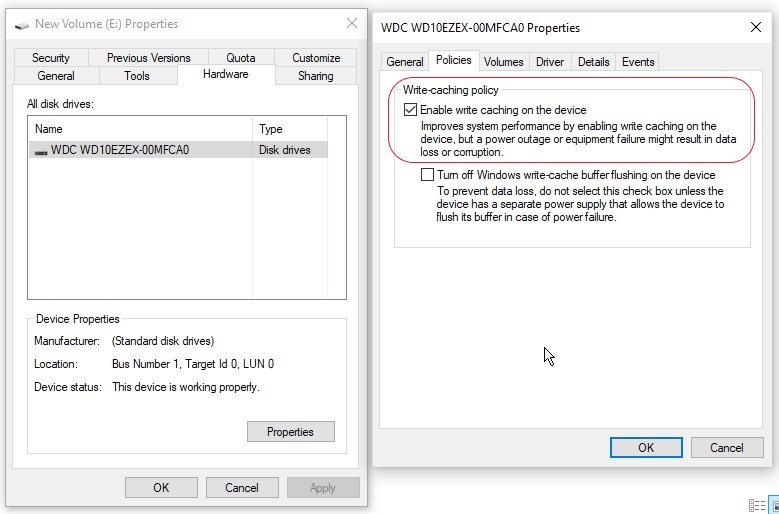
- Deaktivieren Sie das Kontrollkästchen „Schreibzwischenspeicherung auf diesem Gerät aktivieren“ im Abschnitt „Schreibzwischenspeicherrichtlinie“ und klicken Sie dann auf „OK“, um die Funktion zu deaktivieren.
HINWEIS: Das Deaktivieren der Schreib-Caching-Richtlinie wirkt sich auf die Systemleistung aus und kann Ihren PC verlangsamen.
Wenn Sie die Systemleistung nicht beeinträchtigen möchten, befolgen Sie diese Tipps, um Fehler und Datenverluste zu vermeiden:
- Stellen Sie sicher, dass Sie das richtige Kabel verwenden und dass es fest angeschlossen ist, bevor Sie Daten an das externe Laufwerk versenden oder kopieren.
- Klicken Sie immer auf „USB-Massenspeichergerät auswerfen“ in der Taskleiste oder im Datei-Explorer-Fenster, bevor Sie externe Speichergeräte trennen oder ausstecken.
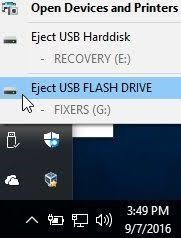
- Halten Sie Ihre Gerätetreiber und Windows auf dem neuesten Stand.
- Überprüfen und überwachen Sie regelmäßig den SMART-Status der Festplatte. Verwenden Sie dazu das Tool „Laufwerk Monitor“ oder „CrystalDiskInfo“.
Fazit
„Verzögertes Schreiben fehlgeschlagen“ ist ein kritischer Windows-Fehler im Zusammenhang mit externen Speichermedien, der zu Datenverlust führen kann. Er tritt während der Datenübertragung von einem externen Laufwerk auf ein internes Laufwerk oder umgekehrt auf. Der Fehler steht in engem Zusammenhang mit der Funktion „Disk Write Caching“, die zur Verbesserung der Windows-Leistung beiträgt.
Er kann aufgrund veralteter Laufwerke, beschädigter oder lockerer USB-Verbindungen, mechanischer oder SMART-Festplattenfehler, unsicherem Auswerfen von Laufwerken, Systemabstürzen oder abrupten Herunterfahren usw. auftreten. Der Fehler kann jedoch auf einfache Weise behoben werden, indem die Schreib-Caching-Richtlinie deaktiviert wird, was sich jedoch auf die Systemleistung auswirken kann. Wenn Sie keine Kompromisse bei der Systemleistung eingehen und den Fehler „Delayed Write Failed” vermeiden möchten, befolgen Sie bitte die in diesem Beitrag beschriebenen Tipps.
Wir empfehlen Ihnen jedoch, alle aufgrund des Fehlers „Delayed Write Failed” verlorenen Dateien umgehend mit der Software Stellar® Data Recovery Standard wiederherzustellen. Verwenden Sie das Speichermedium nicht und führen Sie keine Aufgaben darauf aus, bis die Daten wiederhergestellt wurden. Andernfalls können die Daten durch Überschreiben unwiederbringlich verloren gehen.